일어나야 할 시간에 따라 취침 시간 알림을 받는 방법

일어나야 할 시간에 따라 취침 시간 알림을 받는 방법
Windows 셸이나 마우스 오른쪽 버튼 클릭 컨텍스트 메뉴에 유용한 옵션을 통합하는 애플리케이션은 일반적으로 동일한 기능을 제공하는 다른 전용 도구보다 선호됩니다. Moo0 WindowMenuPlus는 Windows 셸의 여러 옵션을 통합하는 강력한 애플리케이션입니다. 애플리케이션 창의 제목 표시줄 메뉴(즉, 애플리케이션 제목 표시줄의 오른쪽 클릭 메뉴)에서 이러한 옵션에 액세스할 수 있습니다. 9가지 유용한 옵션이 완벽하게 통합되어 있어 활성 애플리케이션에서 맨 위에 유지, 화면 위치 설정, 프로그램 위치 찾기, 투명도, 프로세스 종료, 프로세스 우선순위, 프로그램 정보, 사용되지 않는 메모리 비우기 등 다양한 작업과 사용자 지정을 수행할 수 있습니다.
애플리케이션 설치 후에는 활성 애플리케이션 창에서 앞서 언급한 작업을 수행할 수 있습니다. 대부분의 경우 애플리케이션을 유지하거나 해당 애플리케이션 인스턴스를 종료해야 하는데, 이 작은 유틸리티를 사용하면 이러한 작업을 즉시 수행할 수 있습니다.
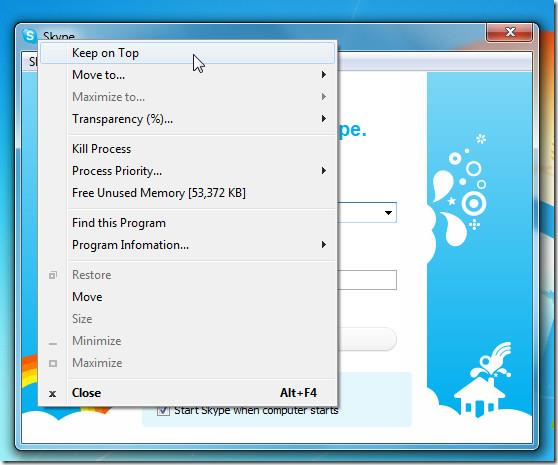
이동 옵션은 화면에서 애플리케이션 창의 위치를 빠르게 조정하는 기능을 제공합니다. 애플리케이션 창을 화면 중앙, 왼쪽, 오른쪽, 위, 아래로 즉시 이동할 수 있습니다.
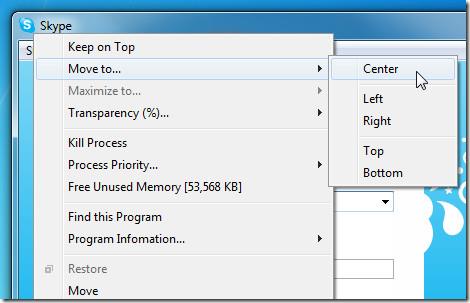
투명도 옵션을 사용하면 애플리케이션 창의 불투명도를 쉽게 설정할 수 있습니다. 하지만 다른 옵션에 비해 그다지 유용하지는 않으며, 열려 있는 애플리케이션 창에 화려함을 더합니다.
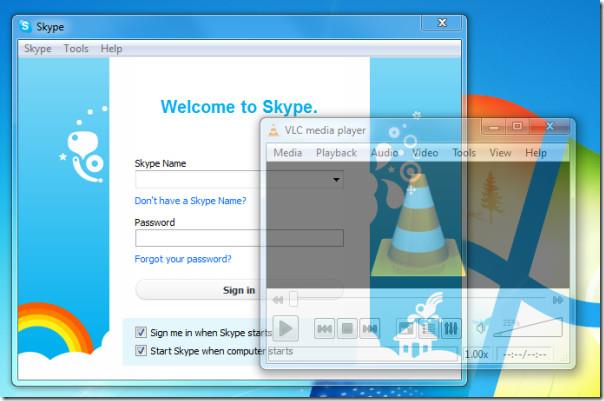
이름에서 알 수 있듯이 "프로세스 종료"는 해당 애플리케이션의 프로세스를 즉시 종료합니다. 프로세스 우선순위는 애플리케이션의 우선순위를 빠르게 설정하는 데 도움이 됩니다. 또 다른 주목할 만한 기능은 애플리케이션이 있는 위치를 찾는 것입니다. " 이 프로그램 찾기"를 클릭하면 애플리케이션 폴더의 대상 위치가 열립니다.
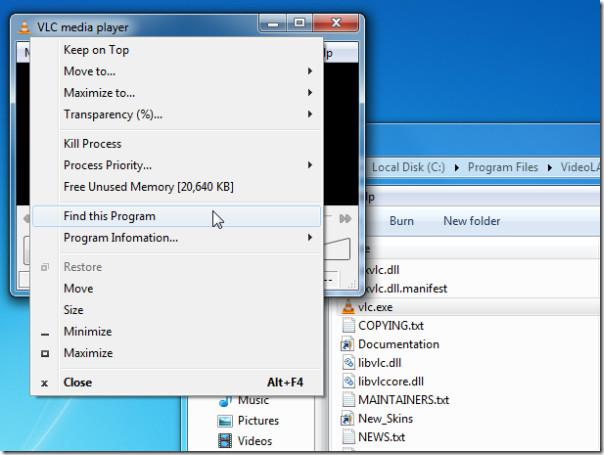
프로그램 정보 옵션은 프로그램의 모든 관련 세부 정보를 표시합니다. 주요 기능으로는 제공된 모든 애플리케이션 세부 정보를 클립보드에 복사하는 ' 모두 복사' , 프로세스 ID, 실행 시간, 메모리 사용량 등이 있습니다.
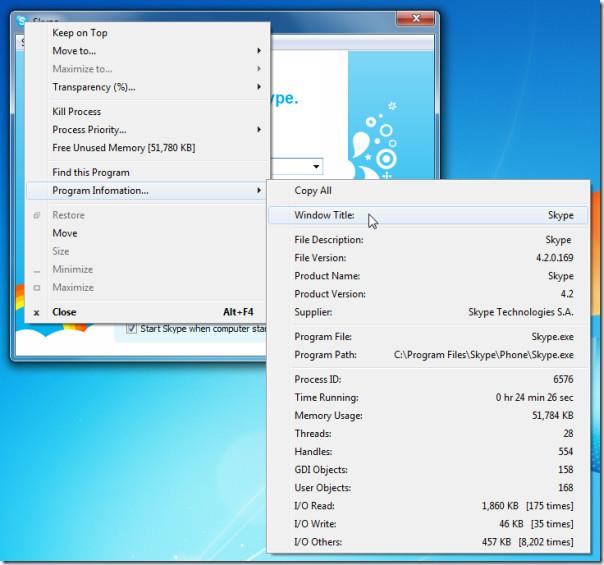
또한, 시스템 트레이 아이콘에서 원치 않는 옵션을 언제든지 제거할 수 있습니다. 아이콘을 마우스 오른쪽 버튼으로 클릭하면 기본 설정을 구성하고 옵션을 개별적으로 제거할 수 있는 메뉴가 나타납니다.
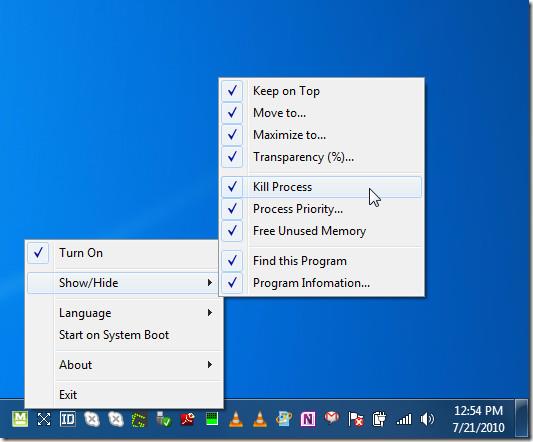
전반적으로 오랜만에 접한 훌륭한 애플리케이션입니다. 이 애플리케이션은 고급 사용자부터 일반 사용자까지 모두에게 유용한 다양한 옵션과 기능을 제공합니다.
모든 Windows 기반 OS에서 실행되며, 테스트는 Windows 7 x86 시스템에서 수행되었습니다.
자세한 내용은 Context Menu Editor 와 CMenu를 확인하세요 .
일어나야 할 시간에 따라 취침 시간 알림을 받는 방법
휴대폰에서 컴퓨터를 끄는 방법
Windows 업데이트는 기본적으로 레지스트리 및 다양한 DLL, OCX, AX 파일과 함께 작동합니다. 이러한 파일이 손상되면 Windows 업데이트의 대부분의 기능이
최근 새로운 시스템 보호 제품군이 버섯처럼 쏟아져 나오고 있으며, 모두 또 다른 바이러스 백신/스팸 감지 솔루션을 제공하고 있으며 운이 좋다면
Windows 10/11에서 Bluetooth를 켜는 방법을 알아보세요. Bluetooth 장치가 제대로 작동하려면 Bluetooth가 켜져 있어야 합니다. 걱정하지 마세요. 아주 간단합니다!
이전에 우리는 사용자가 PDF 병합 및 분할과 같은 옵션을 사용하여 문서를 PDF 파일로 변환할 수 있는 훌륭한 PDF 리더인 NitroPDF를 검토했습니다.
불필요한 문자가 포함된 문서나 텍스트 파일을 받아보신 적이 있으신가요? 텍스트에 별표, 하이픈, 공백 등이 많이 포함되어 있나요?
너무 많은 사람들이 내 작업 표시줄에 있는 Windows 7 시작 상자 옆에 있는 작은 Google 직사각형 아이콘에 대해 물었기 때문에 마침내 이것을 게시하기로 결정했습니다.
uTorrent는 토렌트 다운로드에 가장 인기 있는 데스크톱 클라이언트입니다. Windows 7에서는 아무 문제 없이 작동하지만, 어떤 사람들은
컴퓨터 작업을 하는 동안에는 누구나 자주 휴식을 취해야 합니다. 휴식을 취하지 않으면 눈이 튀어나올 가능성이 큽니다.







